信息技术《文字软件WORD》教学教案全集
信息技术word教案

信息技术word教案本教案适用对象:高中信息技术课程教案目标:通过本次课程的学习,学生将能够掌握Microsoft Word 软件的基本操作及功能,达到熟练编写文档、格式化文字、插入图片和表格的能力。
教学内容:1. Word软件介绍- 了解Word软件的作用及其在信息技术中的应用领域。
2. Word界面与基本操作- 介绍Word界面的各个部分,如菜单栏、工具栏、文档区等。
- 学习Word的基本操作,如新建文档、保存文档、打印文档等。
3. 文本格式化- 学习如何对文本进行格式化,包括字体、字号、颜色等的设置。
- 掌握段落格式化的方法,如对齐方式、行间距、缩进等的调整。
4. 图片的插入与编辑- 学习如何在文档中插入图片,并设置图片的大小、位置和样式。
- 掌握对插入的图片进行编辑,如裁剪、调整亮度对比度等。
5. 表格的创建与格式化- 学习如何创建表格,并设置行列数目。
- 掌握对表格进行格式化的方法,如合并单元格、调整列宽行高等。
教学步骤:1. 导入- 引导学生思考Word软件在信息技术中的重要性,并激发学习兴趣。
2. Word软件介绍- 介绍Word软件的功能及其在信息技术中的应用领域。
- 展示Word软件的界面,让学生了解各个部分的作用。
3. Word界面与基本操作- 指导学生打开Word软件并创建新文档。
- 引导学生通过实操,学习Word软件的基本操作。
4. 文本格式化- 讲解字体、字号、颜色等的设置方法,并进行示范。
- 引导学生在自己的文档中进行文本格式化。
5. 图片的插入与编辑- 演示插入图片及调整图片大小、位置的方法。
- 指导学生在文档中插入图片,并进行编辑操作。
6. 表格的创建与格式化- 指导学生创建表格,并设置行列数目。
- 介绍表格的格式化方法,并进行示范。
7. 总结与反馈- 小结本次课程的学习内容,并强调各项操作的重要性。
- 鼓励学生进行巩固练习,加深对Word软件的熟练程度。
教学资源和评估方法:1. 教学资源- 电脑设备- Word软件安装包- 示例文档、图片和表格2. 评估方法- 学生课堂参与情况观察- 学生完成的实操作品评价- 学生对学习内容的理解程度教学延伸:学生可以在课后进一步练习Word软件的应用,可以尝试编写作业报告、制作演示文稿等,提升他们的信息技术水平。
初中信息技术-文字处理WORD教案

初中信息技术-文字处理WORD教案一、教学目标1. 让学生掌握WORD的基本操作,包括新建、打开、保存、关闭文档等。
2. 使学生了解并能使用WORD的编辑功能,如字体设置、段落设置、插入图片等。
3. 培养学生运用WORD进行文字处理的能力,提高学生的信息素养。
二、教学内容1. WORD的基本操作:新建、打开、保存、关闭文档。
2. WORD的编辑功能:字体设置、段落设置、插入图片。
三、教学重点与难点1. 教学重点:WORD的基本操作和编辑功能。
2. 教学难点:字体设置、段落设置、插入图片的具体操作。
四、教学方法1. 采用“任务驱动”教学法,让学生在完成实际任务的过程中掌握WORD的基本操作和编辑功能。
2. 运用直观演示法,教师通过实际操作演示WORD的使用方法。
3. 学生分组合作,互相学习,共同完成任务。
五、教学过程1. 导入新课:介绍WORD的基本功能和应用范围,激发学生的学习兴趣。
2. 基本操作学习:1) 新建、打开、保存、关闭文档的操作方法。
2) 学生分组练习,教师巡回指导。
3. 编辑功能学习:1) 字体设置:字体、字号、颜色、加粗、倾斜等。
2) 段落设置:对齐方式、间距、行距、项目符号等。
3) 插入图片:选择图片、调整大小、位置、删除等。
4. 实践任务:1) 学生根据所学内容,自主选择一个主题,编写一篇文档。
2) 教师选取部分学生的作品进行展示和点评。
6. 课后作业:布置一道关于WORD操作的练习题,巩固所学知识。
六、教学评价1. 学生能熟练掌握WORD的基本操作,包括新建、打开、保存、关闭文档。
2. 学生能灵活运用WORD的编辑功能,如字体设置、段落设置、插入图片等。
3. 学生能够运用WORD进行文字处理,编写出格式规范、内容丰富的文档。
七、教学反思1. 教师在授课过程中,要注意引导学生掌握WORD的基本操作和编辑功能。
2. 针对不同学生的学习情况,给予个别辅导,确保每位学生都能跟上教学进度。
初中信息技术-文字处理WORD教案

第一节WORD基本操作教学目的:了解WORD的基本功能和启动与关闭,掌握汉字的输入方法,学会窗口的基本操作。
教学重点:汉字的输入方法;窗口的基本操作。
教学时间:2课时教学步骤:1、WORD的启动与关闭启动:开始→程序→Microsoft Word关闭:文件→退出、关闭按钮2、WORD窗口的组成:标题栏、菜单栏、工具栏、文档窗口、状态栏3、打开或关闭工具栏:“视图”菜单→工具栏→选择工具选项(右击工具栏→选择工具选项)4、文本的基本制作1)选择汉字输入法:方法一:鼠标单击任务栏上的“En”图标→选择汉字输入法方法二:Ctrl+Shift组合键选择2)中英文切换的方法:Ctrl+空格键或在中文输入时,第一个字母输入v,随后输入的便是英文。
3)汉字输入方法:(智能ABC输入法)输入完整汉语拼音;例如新世纪:xinshiji输入声母。
例如计算机:jsj输入词组前一字完整的拼音和后一字的声母;例如信息:xinx。
用数字键选择汉字;第一字词用空格键选择;用“+ -”键翻页。
拼音中ǔ用v代替;如女同学:nvtongxue输入大写的一、二……一○等:i+ 数字重复输入:先输入要重复的文字→将插入点移到适当的位置→按F4或CTRL+Y。
4)标点符号的输入:中西文标点选择:, . 和,。
常用标点符号的输入:顿号、— \ 书名号《》— < >特殊标点符号的输入:右击输入法状态栏右边的软键盘图标→选择标点符号。
5)关闭软键盘的方法:单击软键盘图标。
6)保存文件:文件→保存(另存为);“常用工具栏”上“保存”按钮。
7)打开文件:文件→打开→查找范围、文件名→打开。
5、上机操作:输入下列文字。
首届世界华人学生作文大赛启事迎着新世纪的曙光,“世界华人学生作文大赛”向我们走来。
在以往成功举办了四届“全国学生‘丑小鸭’作文大赛”的基础上,本届大赛将扩大竞赛范围,面向海内外所有的华人学生。
本届大赛由中国侨联、全国台联、中国写作学会、《人民日报》(海外版)、中国国际广播电台、《21世纪学生作文》杂志社共同举办,旨在加强海内外炎黄子孙在生活、学习方面的交流与沟通,活跃学生课外学习生活,展示华人学生的精神面貌。
信息技术《Word文档》教案
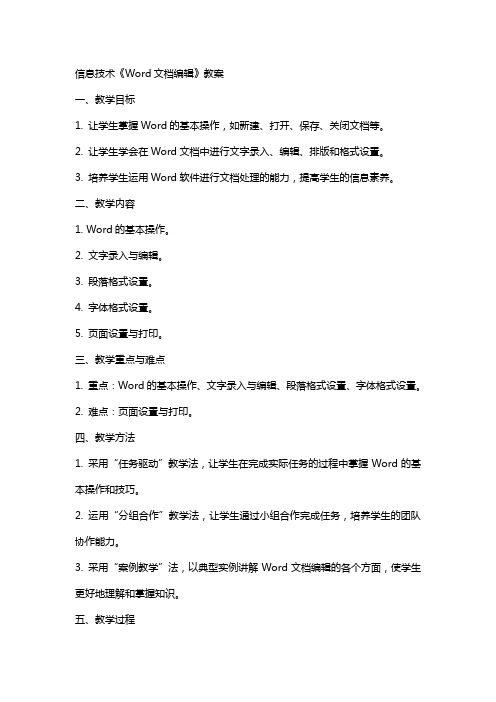
信息技术《Word文档编辑》教案一、教学目标1. 让学生掌握Word的基本操作,如新建、打开、保存、关闭文档等。
2. 让学生学会在Word文档中进行文字录入、编辑、排版和格式设置。
3. 培养学生运用Word软件进行文档处理的能力,提高学生的信息素养。
二、教学内容1. Word的基本操作。
2. 文字录入与编辑。
3. 段落格式设置。
4. 字体格式设置。
5. 页面设置与打印。
三、教学重点与难点1. 重点:Word的基本操作、文字录入与编辑、段落格式设置、字体格式设置。
2. 难点:页面设置与打印。
四、教学方法1. 采用“任务驱动”教学法,让学生在完成实际任务的过程中掌握Word的基本操作和技巧。
2. 运用“分组合作”教学法,让学生通过小组合作完成任务,培养学生的团队协作能力。
3. 采用“案例教学”法,以典型实例讲解Word文档编辑的各个方面,使学生更好地理解和掌握知识。
五、教学过程1. 导入:简要介绍Word软件的功能和应用领域,激发学生的学习兴趣。
2. 基本操作:讲解如何新建、打开、保存、关闭文档,让学生进行实际操作练习。
3. 文字录入与编辑:讲解如何在Word文档中输入文字、编辑文本,以及查找和替换功能的使用。
4. 段落格式设置:讲解如何设置段落缩进、行间距、段间距等,让学生进行实际操作练习。
5. 字体格式设置:讲解如何设置字体、字号、颜色等,让学生进行实际操作练习。
6. 课堂小结:总结本节课所学内容,强调重点和难点。
7. 课后作业:布置相关任务,让学生巩固所学知识。
8. 拓展学习:介绍Word的高级功能,如表格、图片、图表等,鼓励学生自主探索。
9. 课程反馈:收集学生对课程的意见和建议,不断优化教学方法。
10. 教学评估:通过课后作业、实践操作等方式评估学生对Word文档编辑的掌握程度。
六、教学活动1. 任务一:创建一份个人简介文档学生使用Word创建一份个人简介文档,包括姓名、年龄、兴趣爱好、教育背景等信息。
信息技术《Word文档》教案

信息技术《Word文档编辑》教案第一章:Word文档的基本操作1.1 启动和退出Word1.2 熟悉Word界面1.3 新建文档1.4 保存文档1.5 打开文档第二章:文本的输入与编辑2.1 文本的输入2.2 选择文本2.3 复制、剪切和粘贴文本2.4 删除文本2.5 查找和替换文本第三章:字体和段落的格式设置3.1 字体设置3.2 段落设置3.3 对齐方式3.4 行间距和段间距3.5 项目符号和编号第四章:页面设置与打印4.1 页面设置4.2 页边距设置4.3 纸张方向设置4.4 打印预览4.5 打印文档第五章:图片和表格的插入与编辑5.1 插入图片5.2 编辑图片5.3 插入表格5.4 编辑表格5.5 表格样式设置第六章:文档审阅与权限设置6.1 插入批注6.2 跟踪更改6.3 比较文档6.4 保护文档6.5 设置权限密码第七章:创建和编辑表格7.1 插入表格7.2 表格样式设置7.3 表格内容编辑7.4 表格属性设置7.5 表格数据排序和筛选第八章:图文混排与艺术字8.1 插入图片与图形8.2 图片与图形编辑8.3 插入艺术字8.4 设置艺术字样式8.5 图文混排效果设置第九章:文档目录与引用9.1 插入目录9.2 目录样式设置9.3 插入页码9.4 插入脚注和尾注9.5 引用与参考文献第十章:快捷键与高级技巧10.1 Word快捷键使用10.2 创建个性化的快捷键10.3 利用宏录制重复性操作10.4 条件格式应用10.5 文本框与布局技巧第十一章:邮件合并与文档自动化11.1 了解邮件合并的概念11.2 创建数据源11.3 设置邮件合并字段11.4 合并文档11.5 使用邮件合并打印envelopes 和labels 第十二章:Web 功能与博客文章发布12.1 使用Word 制作网页12.2 了解HTML 和CSS12.3 发布博客文章12.4 利用Word 中的Web 工具12.5 检查和修复网页第十三章:文档协作与共享13.1 使用“共享”功能13.2 邀请他人协作13.3 实时编辑文档13.4 管理版本历史13.5 保护共享文档第十四章:Excel 数据导入与交叉引用14.1 从Excel 导入数据14.2 数据透视表在Word 中的应用14.3 创建交叉引用14.4 到其他文档14.5 更新和交叉引用第十五章:综合实战与拓展应用15.1 制作一份简单的简历15.2 创建一份报告文档15.3 制作一份问卷调查表15.4 设计一份邀请函15.5 探索Word 的高级功能与个性化设置重点和难点解析重点:1. Word的基本操作,如启动、退出、新建、保存和打开文档。
2024年小学信息技术WORD教案
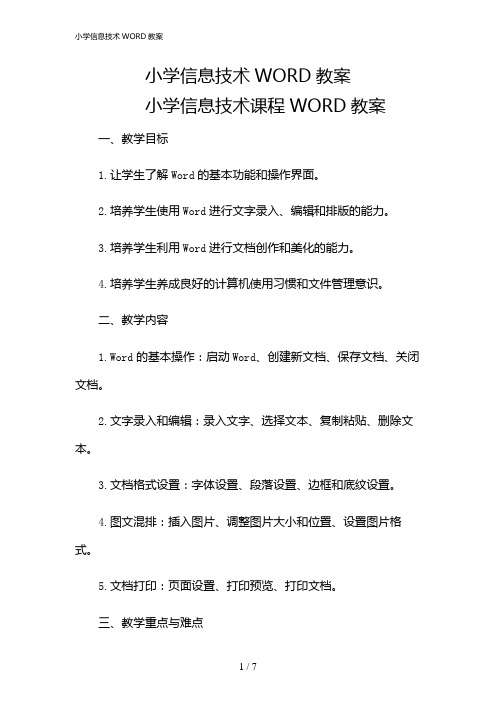
小学信息技术WORD教案小学信息技术课程WORD教案一、教学目标1.让学生了解Word的基本功能和操作界面。
2.培养学生使用Word进行文字录入、编辑和排版的能力。
3.培养学生利用Word进行文档创作和美化的能力。
4.培养学生养成良好的计算机使用习惯和文件管理意识。
二、教学内容1.Word的基本操作:启动Word、创建新文档、保存文档、关闭文档。
2.文字录入和编辑:录入文字、选择文本、复制粘贴、删除文本。
3.文档格式设置:字体设置、段落设置、边框和底纹设置。
4.图文混排:插入图片、调整图片大小和位置、设置图片格式。
5.文档打印:页面设置、打印预览、打印文档。
三、教学重点与难点1.教学重点:Word的基本操作、文字录入和编辑、文档格式设置。
2.教学难点:图文混排、文档打印。
四、教学方法1.讲授法:讲解Word的基本操作和功能。
2.演示法:演示Word的操作步骤和技巧。
3.练习法:让学生通过实际操作掌握Word的使用方法。
4.互动法:组织学生进行小组讨论和分享,提高学生的参与度。
五、教学过程1.导入新课:通过生活中的实例,引出Word在文字处理中的重要性。
2.讲解Word的基本操作:启动Word、创建新文档、保存文档、关闭文档。
3.讲解文字录入和编辑:录入文字、选择文本、复制粘贴、删除文本。
4.讲解文档格式设置:字体设置、段落设置、边框和底纹设置。
5.讲解图文混排:插入图片、调整图片大小和位置、设置图片格式。
6.讲解文档打印:页面设置、打印预览、打印文档。
7.学生练习:让学生通过实际操作,巩固所学知识。
8.课堂小结:总结本节课所学内容,强调重点和难点。
9.布置作业:布置与Word相关的练习题,巩固所学知识。
六、教学评价1.课堂表现:观察学生在课堂上的参与度和积极性。
2.练习完成情况:检查学生练习题的完成情况,了解学生掌握程度。
3.课后作业:评价学生课后作业的质量,了解学生的学习效果。
七、教学反思1.及时调整教学方法,提高学生的学习兴趣。
(完整)信息技术教案Word
信息技术教案Word篇第1课初识Word(信息技术教案)[教学目的与要求](1)使学生学会进入与退出Word 窗口。
(2)使学生初步了解Word 窗口的结构及其主要功能。
[教学重点与难点](1)重点:使学生学会进入与退出Word 的方法。
(2)难点:认识Word 窗口功能区及其重要功能。
[课时安排]1课时。
[教学准备]Word 作品教学过程:一、引入出示图文并茂Word 作品。
漂亮不漂亮?它们是用美国Microsoft(微软)公司Office 办公系统中的Word 做的。
想不想学?今天我们就一起来认识Word 。
二、新授1.启动Word演示操作步骤:单击任务栏上的“开始”按钮,指向“程序(P)”,单击“Microsoft Word"。
出现Word 窗口.师:通过开始菜单可以启动Word 窗口,双击桌面上Word 的快捷方式的图标,同样也可以启动Word 。
练一练通过双击桌面上的快捷图标启动Word 。
议一议哪种启动方法好?2.认识Word 窗口师:Word 窗口和Windows应用程序窗口很相似,你能记住窗口中的哪些名称呢?练一练1.说出下面窗口中的各部分名称.课堂作业议一议你能用几种方法关闭“Word ”窗口?第2课走进word(信息技术教案)[教学目的与要求](1)使学生学会进入与退出Word 窗口。
(2)使学生初步了解Word 窗口的结构及其主要功能。
(3)使学生初步了解文件的保存方法.[教学重点与难点](1)重点:使学生学会进入与退出Word 的方法。
(2)难点:认识Word 窗口功能区及其重要功能。
[课时安排]1课时。
[教学准备]Word 作品教学过程:一、引入出示图文并茂Word 作品(激趣).漂亮不漂亮?它们是用美国Microsoft(微软)公司Office 办公系统中的Word 做的。
想不想学?今天我们就一起来认识Word 。
二、新授说出窗口中各部分的功能。
小明发现这个窗口中还有这样的两行特殊的小按钮:这是工具栏,上面一行是常用工具栏,下面一行是格式工具栏,单击工具栏上的按钮,就可以完成指定的操作.Word窗口中可以有许多工具栏,而且还可以根据需要增加或减少工具栏。
信息技术《Word文档编辑》教案
信息技术《Word文档编辑》教案一、教学目标1. 让学生掌握Word的基本操作,如打开、新建、保存、关闭文档等。
2. 让学生学会在Word文档中进行文字录入、编辑、字体设置、段落设置等。
3. 培养学生运用Word文档进行信息整理和表达的能力。
二、教学内容1. Word的基本操作。
2. 文字录入与编辑。
3. 字体设置。
4. 段落设置。
5. 保存和关闭文档。
三、教学重点与难点1. 教学重点:Word的基本操作,文字录入与编辑,字体设置,段落设置。
2. 教学难点:字体设置,段落设置。
四、教学方法1. 采用任务驱动法,让学生在完成实际任务的过程中掌握Word的基本操作。
2. 采用示范法,教师演示操作,学生跟随操作。
3. 采用分组合作法,学生分组完成任务,互相学习,共同进步。
1. 导入:讲解Word的作用和重要性,激发学生的学习兴趣。
2. 教学演示:教师演示Word的基本操作,包括打开、新建、保存、关闭文档等。
3. 学生练习:学生跟随教师操作,完成相关任务。
4. 讲解文字录入与编辑:讲解如何在Word文档中进行文字录入、编辑,以及字体设置、段落设置等。
5. 学生练习:学生独立完成文字录入与编辑任务,教师巡回指导。
6. 讲解字体设置:讲解如何改变字体、字号、字形等。
7. 学生练习:学生练习字体设置,教师巡回指导。
8. 讲解段落设置:讲解如何改变段落缩进、行间距、段间距等。
9. 学生练习:学生练习段落设置,教师巡回指导。
10. 总结与反馈:总结本节课所学内容,学生反馈学习情况,教师点评并进行解答。
11. 课堂小结:强调Word文档编辑的重要性,鼓励学生在日常生活中多运用Word进行信息整理和表达。
12. 课后作业:布置相关任务,让学生巩固所学知识。
13. 课后反思:教师反思教学效果,调整教学方法,提高教学质量。
14. 教学评价:对学生的学习情况进行评价,包括操作技能、知识点掌握程度等。
15. 教学改进:根据教学评价,针对性地进行教学改进,提高教学效果。
信息技术word教案全集完整版
Word可以与PowerPoint协同工作, 将Word文档中的内容转换为 PowerPoint演示文稿,或者将 PowerPoint演示文稿转换为Word文 档进行编辑和排版。
03
与其他Office组件协 同
Word还可以与其他Office组件如 Outlook、Access等协同工作,实现 信息的共享和交换,提高工作效率。
文档编辑区
用于输入和编辑文本内容。
标题栏
显示当前文档名称及程序图标 。
工具栏
提供常用命令的快捷按钮,如 保存、撤销、恢复等。
状态栏
显示当前文档状态及光标位置 等信息。
文档创建与保存
创建新文档
选择“文件”菜单中的“新建”命令 ,或点击工具栏中的“新建”按钮。
另存为功能
可将当前文档以其他名称或格式保存 。
编辑图片
选中插入的图片,利用图 片工具栏进行裁剪、缩放 、旋转、调整亮度对比度 等操作。
设置图片格式
右键点击图片,选择“设 置图片格式”,在弹出的 对话框中设置图片的环绕 方式、对齐方式等。
艺术字插入与编辑
插入艺术字
01
点击“插入”菜单,选择“艺术字”选项,从预设样式中选择
合适的艺术字样式插入。
编辑艺术字
计算机的软件系统
包括系统软件和应用软件两大类 。
计算机的工作原理
冯·诺依曼提出的“存储程序控制 ”原理,即以二进制形式表示数 据和指令,程序和数据存放在存 储器中,计算机能够自动地逐条
取出指令并执行。
计算机网络基础
01
计算机网络的概念 02
计算机网络是利用通信设备和 线路将地理位置不同的、功能 独立的多个计算机系统连接起 来,以功能完善的网络软件实 现网络的硬件、软件及资源共 享和信息传递的系统。
信息技术word2024教案全集-(带)
信息技术Word2024教案全集一、教案概述本教案是针对信息技术课程中Word2024软件的应用进行编写的。
通过对Word2024软件的全面介绍和操作指导,旨在使学生熟练掌握Word2024的基本功能和高级技巧,提高文档编辑和排版的能力,培养学生的信息素养和计算机操作技能。
二、教学目标1.理解Word2024软件的基本概念和功能特点。
2.掌握Word2024软件的基本操作,包括文档创建、编辑、格式化等。
3.学会使用Word2024软件的高级功能,如图表、图片、超等。
4.能够运用Word2024软件进行文档排版和美化。
5.培养学生的信息素养和计算机操作技能,提高文档编辑和排版的能力。
三、教学内容1.Word2024软件概述2.Word2024基本操作3.Word2024高级功能4.文档排版和美化5.综合应用案例四、教学安排本教案共分为15个课时,每个课时约为45分钟。
第1课时:Word2024软件概述第2课时:Word2024基本操作(1)第3课时:Word2024基本操作(2)第4课时:Word2024基本操作(3)第5课时:Word2024基本操作(4)第6课时:Word2024高级功能(1)第7课时:Word2024高级功能(2)第8课时:Word2024高级功能(3)第9课时:Word2024高级功能(4)第10课时:文档排版和美化(1)第11课时:文档排版和美化(2)第12课时:文档排版和美化(3)第13课时:综合应用案例(1)第14课时:综合应用案例(2)第15课时:综合应用案例(3)五、教学方法和手段1.讲授法:通过讲解Word2024的基本概念和功能特点,使学生了解软件的使用方法和技巧。
2.演示法:通过实际操作演示Word2024的基本操作和高级功能,让学生直观地了解软件的操作流程。
3.练习法:通过布置练习任务,让学生动手操作,巩固所学知识和技能。
4.小组合作法:通过小组合作完成综合应用案例,培养学生的团队协作能力和实际应用能力。
- 1、下载文档前请自行甄别文档内容的完整性,平台不提供额外的编辑、内容补充、找答案等附加服务。
- 2、"仅部分预览"的文档,不可在线预览部分如存在完整性等问题,可反馈申请退款(可完整预览的文档不适用该条件!)。
- 3、如文档侵犯您的权益,请联系客服反馈,我们会尽快为您处理(人工客服工作时间:9:00-18:30)。
1.1初识Word【教学目标】〖知识与技能〗1.使学生了解Word字处理软件的功能。
2.使学生掌握启动和退出Word的方法。
3.使学生认识Word窗口的组成。
4.使学生掌握在Word中新建文档、保存文档的方法。
〖过程与方法〗1.提高学生输入汉字的能力。
2.培养学生的键盘操作能力。
〖情感、态度与价值观〗培养学生利用计算机处理文字的意识和能力。
【教学重点】1.Word字处理软件的用途和功能。
2.新建文档、保存文档的方法, 编辑文章.【教学难点】保存文档的方法。
【教学方法】演示法、自学法。
【教学手段】1.多媒体网络教室。
2.教师准备好的文字素材。
【课型】新授课【课时安排】1课时。
【教学过程】一、导入课题用Word编辑的板报、日记、作文等样例,由此导入课题。
二、讲授新课1.字处理软件的功能你认为Word有哪些功能?Word具有对文章进行编辑、修饰、排版、打印等功能。
2.启动Word演示启动Word的两种方法:(1)“开始”按钮;(2)快捷方式图标。
3.认识Word窗口提出要求:自学Word窗口的组成,完成练习4.新建Word文档自学新建文档的两种方法。
自学后要求学生小结新建文档的方法。
(1)使用菜单。
(2)使用工具栏按钮。
5.输入文字一段文字输入完毕后,按一下回车键,表示一个自然段的结束。
6.插入文字(1)自学插入文字的方法,注意移动光标的两种方法。
(2)在日记中“接力赛”的“赛”字前面插入“比”字。
(3)在日记中插入文字“气温:25℃”。
(4)小结插入文字的方法。
教师与学生一起小结插入文字和特殊字符的方法。
7.删除文字(1)自学删除文字的方法。
(2)用两种不同的方法删除“日记”中的“秋季”和“星期五”两词。
(3)小结删除文字的方法。
教师与学生一起小结删除文字的方法。
8.自动插入日期和时间(1)自学自动插入日期和时间的方法。
(2)在“日记”中插入日期和时间。
(3)小结自动插入日期和时间的方法。
教师与学生一起小结自动插入日期和时间的方法。
9.撤消和恢复操作布置任务:学习画图程序时我们曾使用撤消操作修改画错的一笔,Word中不仅有撤消操作还有恢复操作,试一试撤消和恢复操作的作用是什么?撤消和恢复操作可以进行多少次?教师与学生一起小结撤消和恢复操作的作用和操作方法。
10.保存文档布置任务:以“日记”为文件名将文件保存在系统默认的文件夹“我的文档”中。
新建一个文档,重新输入一篇文章,然后仍以“日记”为文件名将文件保存在系统默认的文件夹“我的文档”中,会出现什么情况?(3)Word文件的默认类型是什么?11.退出Word如果退出Word,当前编辑的文章没有保存会出现什么情况?怎样处理?三、课堂练习启动Word,要求将练习3以“笑脸病毒”为文件名保存文件。
四、课堂小结教师与学生共同完成小结,强调:①一段文字输入完毕后,按一下回车键,在该段后会产生一个回车符,表示一个自然段的结束;②Word文件的默认类型是“DOC”;③Word 中所有操作,通常都可以通过菜单中的选项实现,工具按钮可简化操作。
五、布置作业用Word写一篇日记.【教学反思】1.2块操作和查找、替换【教学目标】〖知识与技能〗1.使学生掌握定义字块、取消块定义的方法。
2.使学生掌握块移动、块复制、块删除的方法。
3.使学生掌握查找、替换文字的操作方法。
〖过程与方法〗1.培养学生编辑文档的能力。
2.培养学生键盘操作能力。
〖情感、态度与价值观〗1.培养学生自学能力。
2.培养学生认真细致的工作态度。
【教学重点】1.字块操作。
2.文字的查找和替换。
【教学难点】字块操作。
【教学方法】实践法、自学法。
【教学手段】多媒体网络教室。
【课型】新授课【课时安排】1课时。
【教学过程】一、导入课题由编辑文档时,有时需要对大段的文字进行移动、删除等操作,导入课题。
二、新课1.文字的块操作(1)定义字块:字块是文章中连续的一部分内容,它可以是一个字符或若干个字符,也可以是整篇文章。
定义字块的方法:①使用鼠标:调出“日记”文件,练习使用鼠标操作定义字块的方法。
②使用键盘:学习使用键盘定义字块的方法。
(2)取消块定义要求学生自学取消块定义的方法。
(3)块移动要求学生自学块移动的方法。
(4)块复制要求学生自学块复制的方法。
(5)块删除要求学生自学块删除的方法。
提问:在Word中进行文字块的移动、复制、删除等与在画图程序中进行图块的移动、复制、删除等有什么相同之处和不同之处?布置任务:要求学生使用块操作的方法,输入文字,并以“电脑”为文件名保存。
2.文字的查找与替换(1)文字的查找以在学生输入的“电脑”文件中查找“电脑”一词为例,讲解并演示查找文字的方法。
布置任务:调出“电脑”文件,练习查找文字的方法。
(2)文字的替换以用“计算机”替换“电脑”文件中的“电脑”一词为例,讲解并演示替换文字的方法。
布置任务:用“计算机”替换“电脑”文件中的“电脑”一词。
三、课堂练习学生完成练习,要求将练习以“快乐星期天病毒”为文件名保存文件。
四、课堂小结教师与学生进行本节课的小结,强调:①复制、移动、删除等块操作不仅可以用于图形,还可以在文字或其他对象中应用。
②使用查找与替换的方法可以大大提高查找和修改的速度而且可以减少漏改、少改等错误。
【教学反思】1.3板报设计(一)——修饰文字【教学目标】〖知识与技能〗1.使学生掌握组合文档的方法。
2.使学生掌握变换字形的方法。
3.使学生掌握设置字体和字号的方法。
4.使学生掌握文字特殊效果的设置方法。
〖过程与方法〗1.培养学生设计版面的能力。
2.培养学生操作键盘的能力。
〖情感、态度与价值观〗培养学生创新意识和创新能力【教学重点】设置字体、字号和字形的方法【教学难点】文档的组合方法【教学方法】自学法、实践法【教学手段】多媒体网络教室【课型】新授课【课时安排】1课时【教学过程】一、导入课题展示样例,引出修饰文字的课题。
布置本节课任务:将“笑脸病毒”、“快乐星期天病毒”、“CIH病毒”等三个文档合并为一个文档,并对其中文字进行修饰。
二、讲授新课1.文档的组合边讲解边演示将不同的文档组合在一起的方法:①打开第一篇文档;②将光标移动到最后一行的下面;③单击“插入”/“文件”/选择第二篇文档/“确定”。
布置任务:调出“笑脸病毒”文档、“CIH病毒”文档和“快乐星期天病毒”文档,将其组合在一起后以“病毒”为文件名保存文件。
2.修饰文字要求学生自学在Word中修饰文字的各种方法,分别完成以下任务。
(1)变换字形将“笑脸病毒”一段文字进行“加粗”修饰,将“CIH病毒”一段文字进行“斜体”修饰,将“快乐星期天”一段文字进行“加下划线”修饰。
(2)设置字体和字号分别将“病毒”文档中的三段文字修饰为仿宋体小四号、黑体五号和楷体小四号。
(3)文字的特殊效果在各段文字前,分别输入“笑脸病毒”、“CIH病毒”和“快乐星期天病毒”,分别对输入的文字进行加字符边框、加字符底纹、字符缩放修饰,分别将输入的文字修饰为绿色、蓝色和红色。
提问:(1)对文字进行修饰,首先要做什么操作?(2)修饰文字可以使用哪两种方法?每种方法的使用特点是什么?(3)设置字号时,表示文字大小的方法有哪几种?要求学生演示修饰“病毒”文档的过程。
三、课堂练习完成操作练习四、课堂小结教师与学生共同小结本节课所学知识,强调在修饰文字时首先要将被修饰的字段定义成字块。
五、布置作业写一篇文章,用自己喜欢的风格修饰文字。
【教学反思】1.3板报设计(二)——修饰段落【教学目标】〖知识与技能〗1.使学生掌握段落对齐方式的设置方法2.使学生掌握段落缩进控制的设置方法3.使学生掌握行间距和段间距的设置方法4.使学生掌握文档的分栏排版方法〖过程与方法〗1.培养学生对文档进行编辑排版的能力2.培养学生键盘操作的能力〖情感、态度与价值观〗1.培养学生创新意识和创新能力2.培养学生的审美能力【教学重点】1.段落对齐方式的设置 2.段落缩进控制的设置【教学难点】1.段落缩进控制的设置 2.分栏排版方式的设置【教学方法】演示法、实践法【教学手段】多媒体网络教室【课型】新授课【课时安排】1课时【教学过程】一、导入课题展示样例,引入课题二、讲授新课1.对齐方式设置展示样例,说明左对齐、居中对齐、右对齐、两端对齐、分散对齐等段落对齐方式,演示设置段落对齐方式的方法。
布置任务:在“病毒”文档中插入各段小标题,将标题居中对齐,并将文字修饰为隶书小二号桔黄色字。
在文章的末尾,采用右对齐方式插入日期,并将文字修饰为黑体小四号蓝色字。
提问:试一试如果不定义字块,设置段落对齐方式对哪部分有效?如果要同时对多段文字设置对齐方式,应该怎么办?2.缩进控制设置缩进控制可以控制段落距页面左右边界的距离,还可以设置段落的首行缩进和悬挂缩进等方式。
教师演示缩进控制的设置方法后,布置任务:将“病毒”文档中各段文字设置为:左、右均缩进1厘米,并采用首行缩进两个字符的格式,3.行间距和段间距设置行间距是指每行之间的距离,段间距是段落之间的距离。
由学生完成以下任务:将“病毒”文档的行间距、段前间距、段后间距分别设置为1.5倍、1行、1行,提问:设置行间距和段间距与设置缩进控制的方法有什么相同之处和不同之处?4.分栏教师讲解并演示分栏的操作后,要求学生将“病毒”文档的前两段文字分为两栏,三、课堂练习完成练习四、课堂小结教师与学生共同小结本节课所学内容,强调Word只对选定的部分进行分栏。
五、布置作业按照自己喜欢的风格,对文档进行段落修饰。
【教学反思】1.4插入图片(1)【教学目标】〖知识与技能〗1.使学生掌握插入剪贴画的操作方法。
2.使学生掌握插入图片文件的方法。
3.使学生掌握设置图片格式的方法。
〖过程与方法〗1.培养学生处理图片的能力。
2.培养学生编辑文档的能力。
3.培养学生综合运用所学知识的能力。
〖情感、态度与价值观〗1.培养学生的创新意识和创新能力。
2.培养学生的个性和审美能力。
【教学重点】1.插入剪贴画。
2.插入图片文件。
3.设置图片格式。
【教学难点】设置图片格式。
【教学方法】自学法、实践法。
【教学手段】多媒体网络教室【课型】新授课【课时安排】1课时【教学过程】一、导入课题展示一些图文混排的样例,由此引出课题。
二、讲授新课1.插入剪贴画(1)插入剪贴画教师边讲解边演示插入图片的方法。
布置任务:在“病毒”文件中插入名为“计算机”的剪贴画。
针对将插入的剪贴画调整到合适的位置,提出设置图片格式问题。
(2)设置图片格式教师边讲解边演示设置图片格式(图片与文字环绕方式)的操作方法。
然后布置任务:①按照所示的样式设置“计算机”图片的格式;②试一试,选择其他格式会产生什么效果。
2.插入图片文件(1)插入图片文件布置任务:自学插入图片文件的方法,选择自己喜欢的图片文件,插入到“病毒”文档中。
